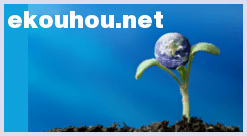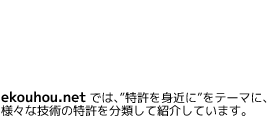表示制御装置、表示制御方法、プログラム、並びに記憶媒体

【課題】ユーザが把持する筐体に対する表示部の位置関係が、タッチ操作により加わる力に対して安定する位置となったときに、モードの切替操作を行うことなく手描き入力を開始できる技術を実現することである。
【解決手段】表示制御装置は、タッチパネル式の表示手段を備え、筺体に対して移動可能に連結される表示部と、前記表示手段に対するタッチ操作である手描き入力によってタッチされた座標に基づいて表示オブジェクトを描画する描画手段と、前記表示部の前記筺体に対する位置関係を検出する検出手段と、前記表示部が、前記表示手段の表示面がタッチ可能な位置であって、前記表示面に垂直方向に加わる力に対して前記表示部が移動しないように前記筺体によって支えられる特定の位置関係になったことを前記検出手段が検出した場合に、前記手描き入力を受け付けるための表示アイテムを前記表示手段に表示するように制御する制御手段と、を有する。
【解決手段】表示制御装置は、タッチパネル式の表示手段を備え、筺体に対して移動可能に連結される表示部と、前記表示手段に対するタッチ操作である手描き入力によってタッチされた座標に基づいて表示オブジェクトを描画する描画手段と、前記表示部の前記筺体に対する位置関係を検出する検出手段と、前記表示部が、前記表示手段の表示面がタッチ可能な位置であって、前記表示面に垂直方向に加わる力に対して前記表示部が移動しないように前記筺体によって支えられる特定の位置関係になったことを前記検出手段が検出した場合に、前記手描き入力を受け付けるための表示アイテムを前記表示手段に表示するように制御する制御手段と、を有する。
【発明の詳細な説明】
【技術分野】
【0001】
本発明は、表示制御装置の動作モード切替制御に関するものである。
【背景技術】
【0002】
近年、直感的な操作を可能にするタッチパネルを搭載した情報端末が普及おり、タッチパネルを活用した機能も増加している。フリーハンド入力によって、所望の絵をLCDパネル上に描くことができる手描き入力も、タッチパネルを活用した機能の一つである。一方で、バリアングルモニタやスライド式モニタといった、把持する筐体に対して表示部を有する筐体の位置が可変な表示制御装置も普及してきている。
【0003】
特許文献1には、タッチパネル操作による手書き入力が可能で、上側筐体と下側筐体をヒンジ部で連結した折り畳み型の携帯電話が開示されている。
【0004】
特許文献2には、モード切替時の手間を軽減するため、表示部(タッチパネル)の状態変化に応じて、電源オン時の動作モードを、撮影モード、再生モード、USBモード、電源オフモードの中から適したものに設定する技術が開示されている。
【先行技術文献】
【特許文献】
【0005】
【特許文献1】特開2003−289349号公報
【特許文献2】特開2009−177836号公報
【発明の概要】
【発明が解決しようとする課題】
【0006】
上記特許文献1では、上側筐体と下側筐体がヒンジ部で連結されて回動可能となっているため、いずれかの筐体を把持して他方の筐体にタッチ入力を行った場合、タッチ操作によって印加される圧力によって他方の筐体が回転してしまう可能性がある。そうすると、タッチ操作によって手描き入力する際に、ユーザの思い通りの軌跡が描けないといった不都合が発生する可能性がある。ここで、タッチ操作により加わる力を、把持した筐体で支えられる位置関係で手描き入力を行えば、上記のような不都合が発生する可能性を軽減できるが、そのような示唆はされていない。
【0007】
上記特許文献2では、撮影モード、再生モード、USBモード、電源オフモードの中から、表示部の状態変化に応じて適したモードに切り替えることが開示されている。しかし、特許文献2は、表示部の状態変化に応じてタッチ操作により加わる力がどのように作用するかを考慮していないため、表示部の状態変化に応じてタッチ操作に適したモードに切り替える技術思想については示唆はない。
【0008】
本発明は、上記課題に鑑みてなされ、その目的は、ユーザが把持する筐体に対する表示部の位置関係が、タッチ操作により加わる力に対して安定する位置となったときに、モードの切替操作を行うことなく手描き入力を開始できる技術を実現することである。
【課題を解決するための手段】
【0009】
上記課題を解決し、目的を達成するために、本発明の表示制御装置は、タッチパネル式の表示手段を備え、筺体に対して移動可能に連結される表示部と、前記表示手段に対するタッチ操作である手描き入力によってタッチされた座標に基づいて表示オブジェクトを描画する描画手段と、前記表示部の前記筺体に対する位置関係を検出する検出手段と、前記表示部が、前記表示手段の表示面がタッチ可能な位置であって、前記表示面に垂直方向に加わる力に対して前記表示部が移動しないように前記筺体によって支えられる特定の位置関係になったことを前記検出手段が検出した場合に、前記手描き入力を受け付けるための表示アイテムを前記表示手段に表示するように制御する制御手段と、を有する。
【発明の効果】
【0010】
本発明によれば、表示部を手描き入力に適した状態に変化させるだけで、手描き入力モードへ自動的に切り替わるので、モード切替操作の手間を軽減し、容易に手描き入力を開始することができる。
【図面の簡単な説明】
【0011】
【図1】本発明に係る実施形態1の表示制御装置の構成を示すブロック図(a)及び外観図(b)、(c)。
【図2】表示部の筺体に対する位置関係の変化を説明する図。
【図3】表示部の筺体に対する位置関係を説明する図。
【図4】表示部の開状態(a)と反転収納状態(b)における手描き入力の様子を例示する図。
【図5】お絵描きモードにて描画中の画面を例示する図。
【図6】通常撮影モードとお絵描きモードにおけるGUI画面を例示する図。
【図7】お絵描きモードにおけるGUI画面を例示する図。
【図8】本実施形態による撮影スタンバイ時の動作を示すフローチャート。
【図9】本実施形態におけるお絵描きモード開始時の動作を示すフローチャート。
【発明を実施するための形態】
【0012】
以下に、本発明を実施するための最良の形態について詳細に説明する。尚、以下に説明する実施の形態は、本発明を実現するための一例であり、本発明が適用される装置の構成や各種条件によって適宜修正又は変更されるべきものであり、本発明は以下の実施の形態に限定されるものではない。また、後述する各実施形態の一部を適宜組み合わせて構成しても良い。
【0013】
[実施形態1]以下に、実施形態1の表示制御装置について説明する。
【0014】
本実施形態では、ユーザ(撮影者ともいう)が把持する本体部に対して表示部の位置関係が手描き入力に適した状態に変化すると、自動的に手描き入力を行うモード(以下、お絵描きモード)に切り替わる。手描き入力おいて、ユーザが思い通りの絵を描くためには、手描き入力の際に表示部が不用意に動かない安定した位置にある必要があるが、装置の形状、表示部の姿勢、把持の仕方などによって安定性は変わってくる。
【0015】
本実施形態では、本発明の表示制御装置を適用した例として、図1(b)、(c)に示す外観を有し、LCDパネルに対して「手描き入力」機能を搭載したデジタルビデオカメラについて説明する。
【0016】
<ビデオカメラの構成>図1(a)を参照して、実施形態1のビデオカメラの構成について説明する。
【0017】
図1(a)において、CPU109は、プログラム・データ記憶部110からプログラムを読み込み、これに従ってビデオカメラ全体の動作を制御する演算処理装置である。読み込まれたプログラムは、CPU109に複数のタスクを並列に実行させるための機能を備えており、CPU109の制御によってモード制御タスク、カメラ制御タスク、レコーダ制御タスク及び表示制御タスクが動作する。表示制御タスクを実行するCPU109が、表示制御手段としての機能を果たす。また、一時記憶部103の一部は、CPU109のワーク領域として機能し、下記の動画用フレームバッファ、OSD用フレームバッファを提供する。
【0018】
カメラ部101は、被写体像を光電変換することによりアナログ映像信号を生成する。よって、カメラ部101は、被写体光を結像させるための撮影レンズ、撮影レンズよって結像された被写体像を光電変換する撮像素子、撮像素子を駆動する回路などを備える。映像処理部102は、カメラ部101から出力されるアナログ映像信号をデジタル信号に変換し、所定の信号処理を施して動画データを生成する。カメラ部101及び映像処理部102の動作は、CPU109が実行する上記カメラ制御タスクによって制御される。
【0019】
エンコーダ・デコーダ部104は、映像処理部102からの動画データを符号化する。エンコーダ・デコーダ部104によって符号化された動画データは、一時記憶部103に一旦記憶されたのち、付随する管理データと共に動画記憶部105に記憶される。動画記憶部105は、ハードディスクやフラッシュメモリなどの内蔵メモリや、メモリーカードなどの着脱可能な記録媒体からなる。
【0020】
動画再生時は、動画記憶部105から読み出された符号化された動画データ(以下、画像データともいう)が一時記憶部103を介してエンコーダ・デコーダ部104で復号化され、再び一時記憶部103内の動画用フレームバッファに展開される。エンコーダ・デコーダ部104及び動画記憶部105の制御は、CPU109が実行する上記レコーダ制御タスクによって制御される。
【0021】
動画記憶部105から読み出された管理データは、OSD(On Screen Display)データ、すなわち、撮影画像もしくは再生画像に重畳して表示される文字やGUI(Graphical User Interface)の生成に利用される。そして、生成されたOSDデータは、一時記憶部103内のOSD用フレームバッファに描画される。
【0022】
動画用フレームバッファ及びOSD用フレームバッファの各内容は、表示制御部111で重畳されて、タッチパネル式のLCDパネル112に表示される。
【0023】
OSDデータに関する制御及び表示制御部111とLCDパネル112の制御は、CPU109が実行する上記制御タスクによって制御される。
【0024】
パネル状態検出部106は、タッチパネル108(LCDパネル112)を前面に持つバリアングルLCD部(以下、表示部)113が本体部114に対して、図2及び図3で後述する特定の位置関係となっているか検出し、検出結果をCPU109に出力する。
【0025】
表示部113における操作キー107やタッチパネル108はいずれもユーザによる操作指示を受け付けるための操作手段である。
【0026】
図1(b)、(c)に示すように、ビデオカメラは、カメラ部101を有する本体部114と、ヒンジ部120によって本体部114に回動可能に取り付けられた表示部113とを有する。本体部114における、表示部113の表示面または背面が収納される部位とは反対の側面には、本体部114を把持するバンド状のグリップ部115が設けられる。
【0027】
LCDパネル112とタッチパネル108とは一体的に構成され、表示部113に内蔵される。タッチパネル108は、例えば、光の透過率がLCDパネル112の表示を妨げないように構成され、LCDパネル112の表示面の上層に取り付けられる。そして、タッチパネル108における入力座標と、LCDパネル112上の表示座標とを対応付ける。これにより、あたかもユーザがLCDパネル112上に表示された画面を直接的に操作できるかのようなGUIを構成する。
【0028】
また、CPU109は、タッチパネル108に対する以下の操作を検出できる。タッチパネル108を指やペンで触れたこと(以下、タッチダウン)。タッチパネル108を指やペンで触れている状態であること(以下、タッチオン)。タッチパネル108を指やペンで触れたまま移動していること(以下、ムーブ)。タッチパネル108へ触れていた指やペンを離したこと(以下、タッチアップ)。タッチパネル108に何も触れていない状態(以下、タッチオフ)。これらの操作や、タッチパネル108上に指やペンが触れている位置座標は、CPU109に通知され、CPU109は通知された情報に基づいてタッチパネル108上にどのような操作が行われたかを判定する。
【0029】
ムーブについては、タッチパネル108上で移動する指やペンの移動方向についても、位置座標の変化に基づいて、タッチパネル108上の垂直成分・水平成分毎に判定される。また、タッチパネル108上をタッチダウンから一定のムーブを経てタッチアップをしたとき、ストロークを描いたことと判定される。素早くストロークを描く操作をフリックと呼ぶ。フリックは、タッチパネル108上に指を触れたままある程度の距離だけ素早く動かして、そのまま離すといった操作であり、言い換えればタッチパネル108上を指ではじくように素早くなぞる操作である。所定距離以上を、所定速度以上でムーブしたことが検出され、そのままタッチアップが検出されるとフリックが行われたと判定される。
【0030】
また、所定距離以上を、所定速度未満でムーブしたことが検出された場合はドラッグが行われたと判定される。
【0031】
CPU109によって実行される上記モード制御タスクは、次のように動作する。すなわち、操作部(操作キー107、タッチパネル108)からの指示、他タスクからの要求、あるいはモード制御タスク自身が管理する内部状態の変化に従って、ビデオカメラ全体の動作状態を遷移させ、各タスクへイベントを通知する。
【0032】
図2を参照して、本体部114に対する表示部113の可動方向について説明する。
【0033】
図2において、表示部113は、ヒンジ部120(連結部)を介して、本体部114に対して、図示の開閉方向、上下反転方向の2軸で回転可能である。パネル状態検出部106は、表示部113が、開閉方向に所定の角度以上本体部114から開いた状態を開状態、それ以外の状態を閉状態とする検出結果をCPU109に出力する。またパネル状態検出部106は、表示部113が上下回転方向に所定の角度以上上方向にあるいは下方向に回転した状態を反転状態、それ以外の状態を正位置状態とする検出結果をCPU109に出力する。
【0034】
パネル状態検出スイッチは少なくとも、図3に示す位置関係を検出可能である。
【0035】
正位置収納状態(図3(a)):表示部113が正位置状態で、かつ閉状態である状態。表示部113に内蔵されたタッチパネル108(LCDパネル112)の表示面を本体部114に対向して閉じられた姿勢である。
【0036】
正位置開状態(図3(b)):表示部113が正位置状態で、かつ開状態である状態。正位置収納状態から、表示部113を、開閉方向に略90°開いた状態である。タッチパネル108(LCDパネル112)の表示面がカメラ部101の撮像面と反対側を向き、撮影者がグリップ部115を右手で把持した場合にタッチパネル108(LCDパネル112)の表示面が撮影者から見えるように対向する姿勢である。
【0037】
反転開状態(図3(c)):表示部113が反転状態で、かつ開状態である状態。正位置開状態から、表示部113を、上下回転方向に略180°回転した状態である。
表示部113の表示面がカメラ部101の撮像面と同じ側を向き、撮影者がグリップ部115を右手で把持した場合に表示部113の表示面が被写体側から見える姿勢であり、撮影者側からは表示部113の背面が見えることになる。表示部113の上下方向が、正位置開状態とは反対になる。
【0038】
反転収納状態(図3(d)):表示部113が反転状態で、かつ閉状態である状態。反転開状態から、表示部113を開閉方向に略90°回転して閉じた状態であり、表示部113の背面が本体部114と対向し、表示面が露出する姿勢である。
【0039】
次に、図4を参照して、表示部が開状態(a)及び反転収納状態(b)における描画操作について説明する。
【0040】
図4(a)では、タッチパネル108は開状態とされ、ユーザは右手をグリップ部115に通し本体部114を把持している。この場合、手描き入力により表示部113に加わる力に対して反対方向の力が作用しないため、タッチパネル108の姿勢は安定しない。手描き入力などによるタッチ操作によってタッチパネル108に対して垂直方向に力が加わると、ヒンジ部120を支点としてタッチパネル108が反転してしまうこともある。このように、タッチ操作に対してタッチパネル108が安定しない状況は、手描き入力した線がブレてしまう可能性があり、手描きのような精密さが要求されるタッチ操作には不向きである。さらに、通常のビデオカメラでは、グリップ部115が右手(右利き)用に設けられている場合が多く、図4(a)のように右手にグリップ部115を通して本体部114を把持してしまうと、手描きは利き手ではない左手で行うことになってしまう。これもやはり、手描きのような精密さが要求されるタッチ操作には不向きである。
【0041】
これに対して、図4(b)では、タッチパネル108は反転収納状態とされ、ユーザは左手で本体部114又はグリップ部115を握っている。この場合、手描き入力により表示部113に加わる力に対して、本体部114から反対方向に力が作用するため、タッチパネル108は安定する。つまり、表示部113に垂直方向に力が加わったとしても、表示部113の背面には左手で支持された本体部114が当接しているため、表示部113が反転してしまう恐れはない。
【0042】
つまり、本実施形態のビデオカメラでは、手描き入力中にタッチパネル108が安定するのは反転収納状態であり、この状態が手描き入力に適しているといえる。ところが、手描き入力に適した反転収納状態にした上、ユーザが手描き入力を行うモードへ切り替える操作は手間がかかる。そこで、本実施形態では、表示部113が反転収納状態になると、自動的に手描き入力ができるモード(後述するお絵描きモード)へ切り替える。
【0043】
本実施形態のビデオカメラは、動画撮影モードの一つとして「お絵描きモード」を備える。「お絵描きモード」は、撮影画像に重畳して任意の絵を描くことができるモードである。「お絵描きモード」では、タッチオンした位置に対して任意の太さ・色のペンや任意の形をしたスタンプによって重畳可能な手描き入力が可能である。また、「お絵描きモード」では、タッチオンした位置に対して星や音符などの形をしたパーティクルのアニメーションを重畳可能なタッチアニメーション入力が可能である。
【0044】
上記手描き入力及びタッチアニメーション入力について、図5を参照して具体的に説明する。任意の太さ・色のペンによる入力では、図5(a)のようにムーブしている軌跡をペン設定に応じた太さ・色で描画することができる。任意の形をしたスタンプによる入力では、図5(b)のように設定したスタンプをタッチされた位置に描画することができる。タッチアニメーション入力では、図5(c)のようにユーザによって選択された表示オブジェクト(パーティクル)をタッチされた位置周辺に動きを持たせて描画することができる。また、タッチアニメーション入力は、タッチをトリガーとして画面全体を覆うような表示オブジェクトを用いてアニメーションをさせる操作を含む。
【0045】
図4で説明したように、表示部113が開状態ではタッチパネル108は安定せず、反転収納状態では安定する。
【0046】
図6(a)は、通常撮影モード時に、LCDパネル112に表示される画面を例示している。LCDパネル112の上部には、ビデオカメラに関して撮影時間情報602と録画状態情報(現在録画中か録画スタンバイ状態であるかを示す)603と残バッテリ情報604とがOSDで表示される。LCDパネル112には更に、いずれもタッチ操作が可能なタッチボタンであるFUNCボタン606、静止画撮影ボタン607、メニューボタン608がそれぞれOSDで表示される。
【0047】
図6(b)は、本実施形態において手描き入力モードの設定を行う際の手描き入力設定ボタンを例示している。通常状態ボタン610は、ボタンがタッチ可能であること、そして、そのボタンの設定が無効状態であることを示す。選択状態ボタン611は、ボタンがタッチ可能であること、そして、そのボタンの設定が有効であることを示す。つまり、手描き入力状態である場合は選択状態ボタン611となり、手描き入力状態でない場合は通常状態ボタン610となる。
【0048】
図6(c)は、手描き入力モードの設定時にLCDパネル112に表示されるお絵描き入力選択画面を例示している。LCDパネル112の上部には、ビデオカメラに関して録画状態情報603と残バッテリ情報604とがOSDで表示される。LCDパネル112には更に、タッチ操作が可能なタッチボタン(表示アイテム)である手描き入力設定ボタン611、タッチアニメーションボタン612、日付・日時重畳設定ボタン613、画像ミックスボタン614、カメラ画像フリーズボタン615、縮小化ボタン616、お絵描きモード終了ボタン618がそれぞれOSDで表示される。
【0049】
次に、上述した各ボタンに割り当てられた機能について詳細に説明する。手描き入力設定ボタン611は、図7(a)を用いて後述する手描き入力設定画面へ遷移するボタンであり、図6(c)では、ボタンが選択状態であるため、手描き入力状態であることを示す。
【0050】
タッチアニメーションボタン612は、図7(c)を用いて後述するタッチアニメーション設定画面へ遷移するボタンであり、図6(c)では、ボタンが通常状態であるため、タッチアニメーション入力状態ではないことを示す。本実施形態のビデオカメラは、本体部に設定してある日付や日時をカメラ画像(カメラ部101で撮影されている画像のこと。撮影スタンバイ時であればスルー画像)に対して重畳して記録できる機能を備え、日付・日時重畳設定ボタン613は、この機能を設定する画面へ遷移するボタンである。さらに、本実施形態のビデオカメラは、本体部又はメモリカードに保存されている画像をカメラ画像に対して重畳して記録できる機能を備え、画像ミックスボタン614は、この機能を設定する画面へ遷移するボタンである。さらに、本実施形態のビデオカメラは、一時的にカメラ画像を静止することができ、その状態を動画として記録することができる機能を備え、カメラ画像フリーズボタン615がタッチされることにより、カメラ画像を静止する。カメラ画像静止中に、再度カメラ画像フリーズボタン615がタッチされると、カメラ画像の静止状態を解除する。縮小化ボタン616は、図7(d)を用いて後述するお絵描き入力選択項目縮小状態画面へ遷移するボタンである。
【0051】
さらに、図6(c)には、タッチ検出無視領域605がOSDで表示されている。タッチ検出無視領域605は、その領域でタッチ検出されても検出を無視する領域を示し、灰色半透過で表示される。本実施形態のビデオカメラでは、タッチパネル108の誤検出を生みやすい、LCDパネル112の上下左右端の領域をタッチ検出無視領域として扱うため、図6(c)のようにタッチ検出無視領域605がLCDパネル112の上下左右端に存在する。そして、タッチ検出無視領域605と図6(c)のボタン以外の領域を示すお絵描き可能エリア617が存在する。お絵描き可能エリア617がタッチされるお絵描き入力の選択状態に応じて、タッチされた座標にお絵描きを行う。後述するが、図6(c)の画面において、お絵描き可能エリア617がタッチされると、図6(d)の画面(以下、お絵描き入力中画面)に遷移する。お絵描き入力中画面では、お絵描きの領域を最大限に生かせるように、タッチ検出無視領域605以外はOSDで表示させない。そのため、お絵描き可能エリア617は図6(d)のように広がる。
【0052】
図7(a)は、手描き入力設定時に、LCDパネル112に表示される手描き入力設定画面を例示している。LCDパネル112には、設定内容を示すタイトル表示701、ツール選択表示702、色選択表示703、がOSDで表示される。LCDパネル112にはさらに、いずれもタッチ操作が可能なタッチボタンである戻るボタン704、ツール選択ボタン705〜712、色選択ボタン713〜715、画面全消去ボタン716、お絵描き画面保存ボタン717、お絵描き画面読み出しボタン718ががそれぞれOSDで表示される。
【0053】
次に、図7(a)に示す各ボタンの機能について詳細に説明する。図7(a)において、戻るボタン704をタッチがされると、図6(c)の手描き入力選択画面へ戻る。ユーザは、ツール選択ボタン705〜712をタッチすることで、手描き入力におけるペンやスタンプの形状を選択することがでる。図7(a)では、ツール選択ボタン705が選択されている状態である。ツール選択ボタン705が選択されている状態で手描き入力を行うと、ツール選択ボタン705上に表示されている形状でムーブしている軌跡をOSDで表示させる(例えば、図5(a))。ツール選択ボタン706〜710についてもツール選択ボタン705と同様に動作する。ツール選択ボタン706は、ツール選択ボタン705と比べて形状が大きいので、さらに太い線をOSDで表示させる。ツール選択ボタン707上には、細かい粒子のかたまりが表示されているので、ツール選択ボタン707が選択されているときに、手描き入力を行うと、ブラシで描いたような線をOSDで表示させる。ツール選択ボタン708は、ツール選択ボタン707と比べ、太いブラシ線をOSDで表示させる。ツール選択ボタン709、ツール選択ボタン710はサイズの異なる消しゴムを表し、ツール選択ボタン709、ツール選択ボタン710が選択されているときに、手描き入力を行うと無色透明の色でムーブした軌跡上をOSDで表示させる。ツール選択ボタン711、712には、スタンプによる手描き入力を示し、タッチされた位置に、ツール選択ボタン711、712上に表示されている形状のスタンプをOSDで表示させる(例えば、図5(b))。
【0054】
ユーザは、色選択ボタン713〜715によって、手描き入力における色を選択することができる。ただし、ツール選択ボタン711、712が選択されている場合は、無色透明となるため、色選択ボタン713〜715を選択することはできない。図7(a)では、色選択ボタン713が選択されている状態である。色選択ボタン713は選択されている色が白色であることを示し、色選択ボタン714は選択されている色が黒色であることを示し、色選択ボタン715は好みの色を選択する画面に遷移するボタンであり現在選択されている色がボタン上に表示されている。色選択ボタン715をタッチすると、図7(b)の色選択画面に遷移する。図7(b)では、ユーザは好みの色を選択することができる。図7(b)において、戻るボタン704、タイトル表示701、色選択ボタン719、戻るボタン704と色選択ボタン以外のボタンがOSDで表示されており、いずれのボタンもタッチ操作が可能なタッチボタンである。ここで、選択されている色は、色選択ボタン719であることを示す。さらに、図7(b)において、戻るボタン704をタッチがされると、図7(a)の描き入力設定画面へ戻る。
【0055】
続いて、画面全消去ボタン716は、手描き入力された絵を全て消去するボタンであり、画面全消去ボタン716がタッチされるとOSDに表示されている絵は全て消える(無色透明の状態となる)。本実施形態のビデオカメラは、OSDに表示されている手描き入力した絵を保存、以前保存した絵を読み出す機能を備える。お絵描き画面保存ボタン717がタッチされるとOSDに表示されている絵をプログラム・データ記憶部110に記録し、お絵描き画面読み出しボタン718がタッチされると以前保存した絵をプログラム・データ記憶部110から読み出しOSDに表示させる。
【0056】
図7(c)は、タッチアニメーション設定時に、LCDパネル112に表示されるタッチアニメーション設定画面を例示している。LCDパネル112には、戻るボタン704、タイトル表示701、タッチアニメーション選択ボタン720、戻るボタン704とタッチアニメーション選択ボタン以外のボタンがOSDで表示されており、いずれもタッチ操作が可能なタッチボタンである。
【0057】
次に、図7(c)に示す各ボタンの機能について詳細に説明する。図7(c)において、戻るボタン704をタッチがされると、図6(c)の手描き入力選択画面へ戻る。図7(c)では、ユーザは、好みのタッチアニメーション選択を選択可能である。図7(c)では、タッチアニメーションボタン選択720が選択されている状態である。タッチアニメーションが選択されている状態で、図6(c)に戻るとタッチアニメーションボタン612は選択状態となる。
【0058】
図7(d)は、図6(c)の手描き入力選択画面において、縮小化ボタン616がタッチされたときに遷移する画面であり、入力選択項目が縮小化されお絵描き可能エリア617が広がる。そのため、ユーザは画面の下部にお絵描きが可能となる。入力選択項目表示ボタン721をタッチすると入力選択項目が表示さえれる図6(c)に戻る。
【0059】
図5(a)は、任意の太さ・色のペンによる入力時に、OSDに表示されるお絵描きの一例を示す。図5(b)は、任意のスタンプによる入力時に、OSDに表示されるお絵描きの一例を示す。図5(c)は、タッチアニメーション入力時に、OSDに表示されるお絵描きの一例を示す。
【0060】
<モード切替処理>次に、図8及び図9を参照して、本実施形態において、CPU109が表示制御タスクとして実行する表示制御処理の動作とモード制御タスクとして実行するモード切替処理について説明する。なお、本処理は、CPU109がプログラム・データ記憶部110からプログラムを読み出して実行することによって実現される。
【0061】
図8は、撮影スタンバイ時にLCDパネルが反転収納状態であれば自動でお絵描きモードに移行する処理を示している。なお、本実施形態では、不要なモード切替を防ぐために、メニュー画面表示時中、サムネイル画像一覧表示中、動画記録中に、LCDパネルが反転収納状態に変わってもお絵描きモードへの切り替えを行わないものとし、撮影スタンバイ時にのみ切り替える。
【0062】
ビデオカメラを起動して動画撮影モードにすると撮影スタンバイ状態となり、図8の撮影スタンバイ処理を開始する。
【0063】
まず、S801では、CPU109は初期設定を行い、モード制御タスクが、初期動画撮影モードを通常撮影モードとなるよう制御する。
【0064】
次に、S802では、表示制御部111が、動画撮影モードに応じた表示画面の更新を行い、通常撮影モードならば、LCDパネル112に図6(a)の画面を表示する。LCDパネル112には、カメラ部101で撮像された画像をリアルタイムに表示するスルー表示が行われている。
【0065】
S803では、CPU109は、お絵描きモードへの切替指示が入力されたか否かを判定する。お絵描きモードへの切替指示は、前述の図6(a)の通常撮影モード時の表示中に、FUNCボタン606をタッチしてFUNCメニュー画面を開き、FUNCメニュー画面に表示される選択項目の中からお絵描きモードの項目をタッチすることで行える。お絵描きモードへの切替指示が入力されたと判定するとS809へ進み、お絵描きモードへの切替指示が入力されていない場合はS804へ進む。
【0066】
S804では、CPU109は、プログラム・データ記憶部110に記憶された情報内容から、LCDパネル反転収納時にお絵描きモードを自動起動するという設定がONになっているか否かを判定する。本実施形態では、表示部113を反転収納した際に、お絵描きモードを自動的に起動するか否かをユーザの指示に応じて予め設定しておくことができる。この設定は、前述の図6(a)の通常撮影モード時の表示中に、メニューボタン608をタッチすることで表示されるメニュー画面のうち、パネル反転時のお絵描きモード自動起動の入り(ON)/切り(OFF)の設定項目を操作することで行う。設定された内容(ONかOFFか)は、プログラム・データ記憶部110に記憶される。S804でLCDパネル反転収納時にお絵描きモードを自動起動するという設定がONになっていると判定した場合はS805へ進み、OFFになっている場合はS802に進む。
【0067】
S805では、パネル状態検出部106からLCDパネルの状態(本体部114に対する表示部113の向きや位置)を取得する。
【0068】
S806では、CPU109は、S805で取得したLCDパネルの状態から、状態変化があるか否かを判定し、状態変化がある場合は、S807に進み、状態変化がない場合には、S802に戻って処理を繰り返す。
【0069】
S807では、CPU109は、S805で取得したLCDパネルの状態が反転収納状態であるか否かを判定し、反転収納状態である場合にはS808へ進み、お絵描きモードへ自動的に切り替える。S807でパネルの状態が反転収納でなかった場合はS802に戻って処理を繰り返す。
【0070】
一方、CPU109は、S803でお絵描きモードへの切り替え指示を受け付けた場合、あるいはS807でLDCパネルの状態が反転収納状態へ変化した場合は、S808で、モード制御タスクが、動画撮影モードがお絵描きモードとなるような制御をする。
【0071】
ここで、S802の処理に戻り、LCDパネル112は、お絵描きモード時の表示となる。
【0072】
S809では、CPU109は、お絵描きモード処理を行う。お絵描きモード処理の詳細は図9を用いて後述する。お絵描きモード処理を抜けると(終了すると)S810へ進む。
【0073】
S810では、CPU109は、モード制御タスクが、動画撮影モードが通常撮影モードとなるような制御をする。
【0074】
図9は、図8のS809におけるお絵描きモード処理を示している。
【0075】
図9において、まず、S901では、CPU109は、モード制御タスクが、お絵描き入力選択画面となるような制御を行い、図6(c)の画面がOSDで表示される。
【0076】
次に、S902では、CPU109は、パネル状態検出部106によるタッチ検出があるか否かを判定し、タッチ検出がある場合にはS903に進み、タッチ検出のない場合はタッチ検出があるまで状態を維持する。
【0077】
次に、S903では、CPU109は、S902にてタッチ検出した座標が図6(c)のお絵描き可能エリア617内であるか否かを判定し、お絵描き可能エリア617内である場合にはS908、お絵描き可能エリア617以外である場合にはS904に進む。
【0078】
次に、S904では、CPU109は、S902にてタッチ検出した座標が、図6(c)のいずれかのタッチボタンのタッチ領域内か否かを判定し、タッチ領域内である場合にはS905に進み、タッチ領域内でない場合にはS902に戻る。
【0079】
次に、S905では、CPU109は、S902においてタッチ検出した座標が、図6(c)のお絵描きモード終了ボタン618のタッチ領域内であるか否かを判定する。そして、タッチ領域内である場合にはお絵描きモードを終了し、タッチ領域内でない場合にはS906に進む。なお、お絵描きモードを終了しても、それまでに描画された表示オブジェクト(ユーザの手描き入力によって描画された表示オブジェクトでないものは除く)は消去せずカメラ画像に重畳表示したままとする。パーティクルについてはその後所定時間経過すると自動的に消去する。
【0080】
次に、S906では、CPU109は、図6(c)のお絵描きモード終了ボタン618以外のボタンが押されたときの処理を行い、モード制御タスクがボタンに応じた画面遷移を行う(画面遷移については、図6及び図7の説明を参照)。
【0081】
次に、S907では、CPU109は、S906で遷移した画面から、図6(c)のお絵描き入力選択画面へ戻る操作がされたか否かを判定する。そして、お絵描き入力選択画面へ戻る操作がなされた場合にはS901の処理を行い、お絵描き入力選択画面へ戻る操作がされない場合は状態を維持しS907の処理を繰り返す。S907でYesとなる前には、その画面で受付・実行可能な各種処理を行う。
【0082】
次に、S908では、CPU109は、S902にてタッチ検出した座標が図6(c)のお絵描き可能エリア617内である場合、モード制御タスクが図6(d)のお絵描き入力中画面へ画面遷移を行い、S909に進む。
【0083】
次に、S909では、CPU109は、選択されているお絵描き入力状態が、手描き入力状態であるか、タッチアニメショーン状態であるかを取得し、さらに各入力状態に応じた設定も取得する。例えば、手描き入力状態であれば、図7(a)におけるツール選択ボタン705〜712のどれが有効状態であり、色選択ボタン713〜715のどれが有効状態であるかを取得する。タッチアニメーション入力状態についても同様に、図7(c)においてどのタッチアニメーションが有効であるかを取得する。
【0084】
次に、S910では、CPU109は、パネル状態検出部106から取得したタッチ位置に対して、S909で取得したお絵描き入力状態に応じた表示処理(描画)を行い、S911に進む。ここでの表示処理とは、図5で示したような絵をOSDで表示させることである。
【0085】
次に、S911では、CPU109は、パネル状態検出部106によるタッチアップの検出があるか否かを判定し、タッチアップの検出がない場合はS910の処理を繰り返し、タッチアップの検出がある場合にはS912に進む。
【0086】
次に、S912では、CPU109は、パネル状態検出部106がタッチ検出があるか否かを判定し、タッチ検出がある場合にはS910、タッチ検出がない場合にはS913に進む。
【0087】
次に、S913では、CPU109は、S911でタッチアップの検出がされてから一定時間経過したか否かを判定する。本実施形態における一定時間は、例えば1秒である。一定時間経過していない場合はS912に戻り、タッチ入力の受け付けを継続し、一定時間経過した場合はS901のお絵描き入力選択画面へ戻る。これにより、タッチ検出がなくとも、ユーザによる描画作業の途中であると見なせる期間はタッチボタン等のOSDを表示させずにカメラ画像を表示するので、ユーザはカメラ画像上のタッチ検出無視領域605以外の任意の領域に描画を行うことができる。
【0088】
図8及び図9の処理の途中の任意のタイミングで、操作キー107に含まれる動画記録開始ボタンの押下によって動画の記録開始が指示された場合には、カメラ部101で撮影される動画の記録を開始する。動画記録を開始した時点で、お絵描きモードでの手描きによる描画が行われていた場合は、撮影されたカメラ画像(被写体像)に、描画された表示オブジェクト(線、スタンプ、パーティクル等)が重畳された映像が動画として動画記憶部105に記録される。
【0089】
本実施形態によれば、通常撮影モード時においてLCDパネル112を反転収納した場合にお絵描きモードへ切り替わり、手描き入力状態、もしくは、タッチアニメーション入力状態となる。上述したように、タッチパネルが安定する反転収納状態は、お絵描きモードに適している状態であるため、お絵描きモードにスムーズに切り替えることができ、お絵描きモードに適した状態で操作することが可能となる。
【0090】
なお、本実施形態では、お絵描きモードから通常撮影モードへの切替は、お絵描き入力選択画面においてお絵描きモード終了ボタン618をタッチしたときであったが、LCDパネルが反転収納状態から他の状態に変わったときに、自動でお絵描きモードを抜けて通常撮影モードに切り替わるようにしてもよい。
【0091】
また、タッチ操作時に撮影レンズを保護するため、お絵描きモードではレンズ保護手段としてのレンズ蓋を閉状態(保護状態)にするように制御してもよい。さらに、誤操作を防ぐため、お絵描きモードではタッチ操作以外の入力操作を禁止するような制御を行ってもよい。
【0092】
また、上述のS901において、お絵描きモードへの切替が表示部113の位置の変化によるものではなく、S803でユーザからの切替指示によるものであった場合は、表示部113を反転収納状態へ移動させることを促すガイダンス表示を行ってもよい。これにより、ユーザにより安定した状態で手描き入力を行うように促すことができる。さらに、通常撮影モードにおいて、表示部113を反転収納状態に移動させることで、お絵描きモードが起動することを示すガイダンスを表示してもよい。これにより、ユーザは、わざわざFuncメニューからお絵描きモードに切り替える操作を行わなくとも、表示部113を動かすだけでお絵描きモードに切り替えられることがわかる。そのため、表示部113を反転収納させることでお絵描きモードに切り替える頻度が上がり、自然と、より安定した状態で手描き入力を行えるようになる。
【0093】
また、本実施形態では、本体部114におけるタッチパネル108とは反対側にグリップ部115が設けられていることから、反転収納状態に変わったときにお絵描きモードへ切り替える例を説明したが、これに限るものではない。他の位置関係であっても、表示部の表示面がタッチ可能な位置であって、タッチ入力により表示面に垂直方向に加わる力に対して表示部が移動しないように、筺体によって支えられる位置関係になったときにお絵描きモードに切り替えれば同様の効果が得られる。例えば、グリップ部がなくとも、机や地面に対して安定した状態で置かれる筺体に対して表示部が上記のような位置関係であれば、タッチ入力による表示面に垂直方向に加わる力に対して表示部が移動しないように筺体が表示部を支えることができる。よって、安定した手描き入力を実現することができる。
【0094】
また、撮影スタンバイモードでの処理の例を説明したが、撮影中や、再生モードなど、他の動作モード時にお絵描きモードを起動する際にも適用可能である。
【0095】
[実施形態2]実施形態1では、反転収納時に手描き入力状態とタッチアニメーション入力状態を含めたお絵描きモードに切り替える例を示したが、これに限るものではない。
【0096】
実施形態2では、手描き入力可能状態としタッチアニメーション入力可能状態を別のお絵描きモードとして例示する。すなわち、本実施形態では、お絵描きモードとして手描き入力モードとタッチアニメーション入力モードを備える。お絵描きモードの定義以外、用意される構成は、実施形態1と同様である。
【0097】
実施形態1と動作が異なる部分は、S808におけるLCDパネル112を反転収納した時のモード切替時の処理である。実施形態2では、LCDパネル112を反転収納した時にお絵描きモードに切り替え、タッチアニメーション入力モードへの切り替えは行わない。この理由は、以下の通りである。
【0098】
撮影日時や被写体の場所・名前等の文字やをお絵描きすることが目的であると考えられる手描き入力に対して、タッチアニメーション入力は、被写体周辺、又は画面全体に効果を付加する目的で使用することが考えられる。そのため、タッチアニメーション入力モードでは、手描き入力モードと比べタッチ入力の精度が要求されず、必ずしもLDCパネルが安定している状態(反転収納状態)である必要はない。さらに、撮影中に手描き入力による文字のお絵描きを行うと入力途中の中途半端な状態が記録されてしまうため、手描き入力は撮影前の準備としてのお絵描きとして使用されることが考えられる。そのため、撮影中には適した状態でない反転収納状態においても特に操作上の問題はない。
【0099】
反転収納状態が撮影中に適していないというのは、図4(b)のように、撮影者の視線の方向とカメラ部101の撮影方向が異なり、撮影者の視線には被写体が入らないためである。一方、撮影中に被写体周辺又は画面全体に映像のエフェクトを付けるためのタッチアニメーション入力は撮影中に操作する必要があるため、図4(a)のように被写体を視野に入れ、LCDパネル112も視野に入れる必要があり、反転収納状態に適していない。
【0100】
実施形態2によれば、通常撮影モード時においてLCDパネル112を反転収納した場合にお絵描きモードへ切り替わり、手描き入力可能状態となる。上述したように、タッチパネル108が安定する反転収納状態は、手描き入力に適した状態である。
【0101】
このような理由によって、実施形態2では、LCDパネル112の反転収納時にお絵描きモードへ切り替え、タッチアニメーション入力モードへの切り替えは行わない。
【0102】
実施形態2においても、操作に手間をかけずにお絵描きモードに切り替わり、手描き入力に適した状態で操作することが可能となる。さらに、反転収納時にタッチアニメーション入力モードへ遷移しないことで、必要のないモード切替をせずに済む。
【0103】
なお、上述した制御処理は1つのハードウェアが行ってもよいし、複数のハードウェアが処理を分担することで、装置全体の制御を行ってもよい。
【0104】
また、上述した各実施形態においては、本発明をデジタルビデオカメラに適用した場合を例にして説明したが、この例に限定されず、手描き入力ができるモードを有する装置であれば適用可能である。すなわち、手描き入力が可能なタッチパネルと、ユーザが把持するための筺体とが相対的に移動可能な装置であれば、本発明を適用可能である。この場合にも、表示部の表示面がタッチ可能な位置にあって、タッチ入力による圧力に対して表示部が不安定にならないように筺体によって支えられる位置関係になったことを検出したことに応じて、手描き入力モードに切り替えることで、同様の効果が得られる。本発明が適用可能な装置としては、例えば、パーソナルコンピュータやPDA、携帯電話端末や携帯型の画像ビューワ、ディスプレイを備えるプリンタ装置、デジタルフォトフレーム、音楽プレーヤー、ゲーム機、電子ブックリーダーなどが挙げられる。
【0105】
[他の実施形態]本発明は、以下の処理を実行することによっても実現される。即ち、上記実施形態の機能を実現するソフトウェア(プログラム)をネットワーク又は各種記憶媒体を介してシステム或いは装置に供給し、そのシステム或いは装置のコンピュータ(又はCPUやMPU等)がプログラムコードを読み出して実行する処理である。この場合、そのプログラム、及び該プログラムを記憶した記憶媒体は本発明を構成することになる。
【技術分野】
【0001】
本発明は、表示制御装置の動作モード切替制御に関するものである。
【背景技術】
【0002】
近年、直感的な操作を可能にするタッチパネルを搭載した情報端末が普及おり、タッチパネルを活用した機能も増加している。フリーハンド入力によって、所望の絵をLCDパネル上に描くことができる手描き入力も、タッチパネルを活用した機能の一つである。一方で、バリアングルモニタやスライド式モニタといった、把持する筐体に対して表示部を有する筐体の位置が可変な表示制御装置も普及してきている。
【0003】
特許文献1には、タッチパネル操作による手書き入力が可能で、上側筐体と下側筐体をヒンジ部で連結した折り畳み型の携帯電話が開示されている。
【0004】
特許文献2には、モード切替時の手間を軽減するため、表示部(タッチパネル)の状態変化に応じて、電源オン時の動作モードを、撮影モード、再生モード、USBモード、電源オフモードの中から適したものに設定する技術が開示されている。
【先行技術文献】
【特許文献】
【0005】
【特許文献1】特開2003−289349号公報
【特許文献2】特開2009−177836号公報
【発明の概要】
【発明が解決しようとする課題】
【0006】
上記特許文献1では、上側筐体と下側筐体がヒンジ部で連結されて回動可能となっているため、いずれかの筐体を把持して他方の筐体にタッチ入力を行った場合、タッチ操作によって印加される圧力によって他方の筐体が回転してしまう可能性がある。そうすると、タッチ操作によって手描き入力する際に、ユーザの思い通りの軌跡が描けないといった不都合が発生する可能性がある。ここで、タッチ操作により加わる力を、把持した筐体で支えられる位置関係で手描き入力を行えば、上記のような不都合が発生する可能性を軽減できるが、そのような示唆はされていない。
【0007】
上記特許文献2では、撮影モード、再生モード、USBモード、電源オフモードの中から、表示部の状態変化に応じて適したモードに切り替えることが開示されている。しかし、特許文献2は、表示部の状態変化に応じてタッチ操作により加わる力がどのように作用するかを考慮していないため、表示部の状態変化に応じてタッチ操作に適したモードに切り替える技術思想については示唆はない。
【0008】
本発明は、上記課題に鑑みてなされ、その目的は、ユーザが把持する筐体に対する表示部の位置関係が、タッチ操作により加わる力に対して安定する位置となったときに、モードの切替操作を行うことなく手描き入力を開始できる技術を実現することである。
【課題を解決するための手段】
【0009】
上記課題を解決し、目的を達成するために、本発明の表示制御装置は、タッチパネル式の表示手段を備え、筺体に対して移動可能に連結される表示部と、前記表示手段に対するタッチ操作である手描き入力によってタッチされた座標に基づいて表示オブジェクトを描画する描画手段と、前記表示部の前記筺体に対する位置関係を検出する検出手段と、前記表示部が、前記表示手段の表示面がタッチ可能な位置であって、前記表示面に垂直方向に加わる力に対して前記表示部が移動しないように前記筺体によって支えられる特定の位置関係になったことを前記検出手段が検出した場合に、前記手描き入力を受け付けるための表示アイテムを前記表示手段に表示するように制御する制御手段と、を有する。
【発明の効果】
【0010】
本発明によれば、表示部を手描き入力に適した状態に変化させるだけで、手描き入力モードへ自動的に切り替わるので、モード切替操作の手間を軽減し、容易に手描き入力を開始することができる。
【図面の簡単な説明】
【0011】
【図1】本発明に係る実施形態1の表示制御装置の構成を示すブロック図(a)及び外観図(b)、(c)。
【図2】表示部の筺体に対する位置関係の変化を説明する図。
【図3】表示部の筺体に対する位置関係を説明する図。
【図4】表示部の開状態(a)と反転収納状態(b)における手描き入力の様子を例示する図。
【図5】お絵描きモードにて描画中の画面を例示する図。
【図6】通常撮影モードとお絵描きモードにおけるGUI画面を例示する図。
【図7】お絵描きモードにおけるGUI画面を例示する図。
【図8】本実施形態による撮影スタンバイ時の動作を示すフローチャート。
【図9】本実施形態におけるお絵描きモード開始時の動作を示すフローチャート。
【発明を実施するための形態】
【0012】
以下に、本発明を実施するための最良の形態について詳細に説明する。尚、以下に説明する実施の形態は、本発明を実現するための一例であり、本発明が適用される装置の構成や各種条件によって適宜修正又は変更されるべきものであり、本発明は以下の実施の形態に限定されるものではない。また、後述する各実施形態の一部を適宜組み合わせて構成しても良い。
【0013】
[実施形態1]以下に、実施形態1の表示制御装置について説明する。
【0014】
本実施形態では、ユーザ(撮影者ともいう)が把持する本体部に対して表示部の位置関係が手描き入力に適した状態に変化すると、自動的に手描き入力を行うモード(以下、お絵描きモード)に切り替わる。手描き入力おいて、ユーザが思い通りの絵を描くためには、手描き入力の際に表示部が不用意に動かない安定した位置にある必要があるが、装置の形状、表示部の姿勢、把持の仕方などによって安定性は変わってくる。
【0015】
本実施形態では、本発明の表示制御装置を適用した例として、図1(b)、(c)に示す外観を有し、LCDパネルに対して「手描き入力」機能を搭載したデジタルビデオカメラについて説明する。
【0016】
<ビデオカメラの構成>図1(a)を参照して、実施形態1のビデオカメラの構成について説明する。
【0017】
図1(a)において、CPU109は、プログラム・データ記憶部110からプログラムを読み込み、これに従ってビデオカメラ全体の動作を制御する演算処理装置である。読み込まれたプログラムは、CPU109に複数のタスクを並列に実行させるための機能を備えており、CPU109の制御によってモード制御タスク、カメラ制御タスク、レコーダ制御タスク及び表示制御タスクが動作する。表示制御タスクを実行するCPU109が、表示制御手段としての機能を果たす。また、一時記憶部103の一部は、CPU109のワーク領域として機能し、下記の動画用フレームバッファ、OSD用フレームバッファを提供する。
【0018】
カメラ部101は、被写体像を光電変換することによりアナログ映像信号を生成する。よって、カメラ部101は、被写体光を結像させるための撮影レンズ、撮影レンズよって結像された被写体像を光電変換する撮像素子、撮像素子を駆動する回路などを備える。映像処理部102は、カメラ部101から出力されるアナログ映像信号をデジタル信号に変換し、所定の信号処理を施して動画データを生成する。カメラ部101及び映像処理部102の動作は、CPU109が実行する上記カメラ制御タスクによって制御される。
【0019】
エンコーダ・デコーダ部104は、映像処理部102からの動画データを符号化する。エンコーダ・デコーダ部104によって符号化された動画データは、一時記憶部103に一旦記憶されたのち、付随する管理データと共に動画記憶部105に記憶される。動画記憶部105は、ハードディスクやフラッシュメモリなどの内蔵メモリや、メモリーカードなどの着脱可能な記録媒体からなる。
【0020】
動画再生時は、動画記憶部105から読み出された符号化された動画データ(以下、画像データともいう)が一時記憶部103を介してエンコーダ・デコーダ部104で復号化され、再び一時記憶部103内の動画用フレームバッファに展開される。エンコーダ・デコーダ部104及び動画記憶部105の制御は、CPU109が実行する上記レコーダ制御タスクによって制御される。
【0021】
動画記憶部105から読み出された管理データは、OSD(On Screen Display)データ、すなわち、撮影画像もしくは再生画像に重畳して表示される文字やGUI(Graphical User Interface)の生成に利用される。そして、生成されたOSDデータは、一時記憶部103内のOSD用フレームバッファに描画される。
【0022】
動画用フレームバッファ及びOSD用フレームバッファの各内容は、表示制御部111で重畳されて、タッチパネル式のLCDパネル112に表示される。
【0023】
OSDデータに関する制御及び表示制御部111とLCDパネル112の制御は、CPU109が実行する上記制御タスクによって制御される。
【0024】
パネル状態検出部106は、タッチパネル108(LCDパネル112)を前面に持つバリアングルLCD部(以下、表示部)113が本体部114に対して、図2及び図3で後述する特定の位置関係となっているか検出し、検出結果をCPU109に出力する。
【0025】
表示部113における操作キー107やタッチパネル108はいずれもユーザによる操作指示を受け付けるための操作手段である。
【0026】
図1(b)、(c)に示すように、ビデオカメラは、カメラ部101を有する本体部114と、ヒンジ部120によって本体部114に回動可能に取り付けられた表示部113とを有する。本体部114における、表示部113の表示面または背面が収納される部位とは反対の側面には、本体部114を把持するバンド状のグリップ部115が設けられる。
【0027】
LCDパネル112とタッチパネル108とは一体的に構成され、表示部113に内蔵される。タッチパネル108は、例えば、光の透過率がLCDパネル112の表示を妨げないように構成され、LCDパネル112の表示面の上層に取り付けられる。そして、タッチパネル108における入力座標と、LCDパネル112上の表示座標とを対応付ける。これにより、あたかもユーザがLCDパネル112上に表示された画面を直接的に操作できるかのようなGUIを構成する。
【0028】
また、CPU109は、タッチパネル108に対する以下の操作を検出できる。タッチパネル108を指やペンで触れたこと(以下、タッチダウン)。タッチパネル108を指やペンで触れている状態であること(以下、タッチオン)。タッチパネル108を指やペンで触れたまま移動していること(以下、ムーブ)。タッチパネル108へ触れていた指やペンを離したこと(以下、タッチアップ)。タッチパネル108に何も触れていない状態(以下、タッチオフ)。これらの操作や、タッチパネル108上に指やペンが触れている位置座標は、CPU109に通知され、CPU109は通知された情報に基づいてタッチパネル108上にどのような操作が行われたかを判定する。
【0029】
ムーブについては、タッチパネル108上で移動する指やペンの移動方向についても、位置座標の変化に基づいて、タッチパネル108上の垂直成分・水平成分毎に判定される。また、タッチパネル108上をタッチダウンから一定のムーブを経てタッチアップをしたとき、ストロークを描いたことと判定される。素早くストロークを描く操作をフリックと呼ぶ。フリックは、タッチパネル108上に指を触れたままある程度の距離だけ素早く動かして、そのまま離すといった操作であり、言い換えればタッチパネル108上を指ではじくように素早くなぞる操作である。所定距離以上を、所定速度以上でムーブしたことが検出され、そのままタッチアップが検出されるとフリックが行われたと判定される。
【0030】
また、所定距離以上を、所定速度未満でムーブしたことが検出された場合はドラッグが行われたと判定される。
【0031】
CPU109によって実行される上記モード制御タスクは、次のように動作する。すなわち、操作部(操作キー107、タッチパネル108)からの指示、他タスクからの要求、あるいはモード制御タスク自身が管理する内部状態の変化に従って、ビデオカメラ全体の動作状態を遷移させ、各タスクへイベントを通知する。
【0032】
図2を参照して、本体部114に対する表示部113の可動方向について説明する。
【0033】
図2において、表示部113は、ヒンジ部120(連結部)を介して、本体部114に対して、図示の開閉方向、上下反転方向の2軸で回転可能である。パネル状態検出部106は、表示部113が、開閉方向に所定の角度以上本体部114から開いた状態を開状態、それ以外の状態を閉状態とする検出結果をCPU109に出力する。またパネル状態検出部106は、表示部113が上下回転方向に所定の角度以上上方向にあるいは下方向に回転した状態を反転状態、それ以外の状態を正位置状態とする検出結果をCPU109に出力する。
【0034】
パネル状態検出スイッチは少なくとも、図3に示す位置関係を検出可能である。
【0035】
正位置収納状態(図3(a)):表示部113が正位置状態で、かつ閉状態である状態。表示部113に内蔵されたタッチパネル108(LCDパネル112)の表示面を本体部114に対向して閉じられた姿勢である。
【0036】
正位置開状態(図3(b)):表示部113が正位置状態で、かつ開状態である状態。正位置収納状態から、表示部113を、開閉方向に略90°開いた状態である。タッチパネル108(LCDパネル112)の表示面がカメラ部101の撮像面と反対側を向き、撮影者がグリップ部115を右手で把持した場合にタッチパネル108(LCDパネル112)の表示面が撮影者から見えるように対向する姿勢である。
【0037】
反転開状態(図3(c)):表示部113が反転状態で、かつ開状態である状態。正位置開状態から、表示部113を、上下回転方向に略180°回転した状態である。
表示部113の表示面がカメラ部101の撮像面と同じ側を向き、撮影者がグリップ部115を右手で把持した場合に表示部113の表示面が被写体側から見える姿勢であり、撮影者側からは表示部113の背面が見えることになる。表示部113の上下方向が、正位置開状態とは反対になる。
【0038】
反転収納状態(図3(d)):表示部113が反転状態で、かつ閉状態である状態。反転開状態から、表示部113を開閉方向に略90°回転して閉じた状態であり、表示部113の背面が本体部114と対向し、表示面が露出する姿勢である。
【0039】
次に、図4を参照して、表示部が開状態(a)及び反転収納状態(b)における描画操作について説明する。
【0040】
図4(a)では、タッチパネル108は開状態とされ、ユーザは右手をグリップ部115に通し本体部114を把持している。この場合、手描き入力により表示部113に加わる力に対して反対方向の力が作用しないため、タッチパネル108の姿勢は安定しない。手描き入力などによるタッチ操作によってタッチパネル108に対して垂直方向に力が加わると、ヒンジ部120を支点としてタッチパネル108が反転してしまうこともある。このように、タッチ操作に対してタッチパネル108が安定しない状況は、手描き入力した線がブレてしまう可能性があり、手描きのような精密さが要求されるタッチ操作には不向きである。さらに、通常のビデオカメラでは、グリップ部115が右手(右利き)用に設けられている場合が多く、図4(a)のように右手にグリップ部115を通して本体部114を把持してしまうと、手描きは利き手ではない左手で行うことになってしまう。これもやはり、手描きのような精密さが要求されるタッチ操作には不向きである。
【0041】
これに対して、図4(b)では、タッチパネル108は反転収納状態とされ、ユーザは左手で本体部114又はグリップ部115を握っている。この場合、手描き入力により表示部113に加わる力に対して、本体部114から反対方向に力が作用するため、タッチパネル108は安定する。つまり、表示部113に垂直方向に力が加わったとしても、表示部113の背面には左手で支持された本体部114が当接しているため、表示部113が反転してしまう恐れはない。
【0042】
つまり、本実施形態のビデオカメラでは、手描き入力中にタッチパネル108が安定するのは反転収納状態であり、この状態が手描き入力に適しているといえる。ところが、手描き入力に適した反転収納状態にした上、ユーザが手描き入力を行うモードへ切り替える操作は手間がかかる。そこで、本実施形態では、表示部113が反転収納状態になると、自動的に手描き入力ができるモード(後述するお絵描きモード)へ切り替える。
【0043】
本実施形態のビデオカメラは、動画撮影モードの一つとして「お絵描きモード」を備える。「お絵描きモード」は、撮影画像に重畳して任意の絵を描くことができるモードである。「お絵描きモード」では、タッチオンした位置に対して任意の太さ・色のペンや任意の形をしたスタンプによって重畳可能な手描き入力が可能である。また、「お絵描きモード」では、タッチオンした位置に対して星や音符などの形をしたパーティクルのアニメーションを重畳可能なタッチアニメーション入力が可能である。
【0044】
上記手描き入力及びタッチアニメーション入力について、図5を参照して具体的に説明する。任意の太さ・色のペンによる入力では、図5(a)のようにムーブしている軌跡をペン設定に応じた太さ・色で描画することができる。任意の形をしたスタンプによる入力では、図5(b)のように設定したスタンプをタッチされた位置に描画することができる。タッチアニメーション入力では、図5(c)のようにユーザによって選択された表示オブジェクト(パーティクル)をタッチされた位置周辺に動きを持たせて描画することができる。また、タッチアニメーション入力は、タッチをトリガーとして画面全体を覆うような表示オブジェクトを用いてアニメーションをさせる操作を含む。
【0045】
図4で説明したように、表示部113が開状態ではタッチパネル108は安定せず、反転収納状態では安定する。
【0046】
図6(a)は、通常撮影モード時に、LCDパネル112に表示される画面を例示している。LCDパネル112の上部には、ビデオカメラに関して撮影時間情報602と録画状態情報(現在録画中か録画スタンバイ状態であるかを示す)603と残バッテリ情報604とがOSDで表示される。LCDパネル112には更に、いずれもタッチ操作が可能なタッチボタンであるFUNCボタン606、静止画撮影ボタン607、メニューボタン608がそれぞれOSDで表示される。
【0047】
図6(b)は、本実施形態において手描き入力モードの設定を行う際の手描き入力設定ボタンを例示している。通常状態ボタン610は、ボタンがタッチ可能であること、そして、そのボタンの設定が無効状態であることを示す。選択状態ボタン611は、ボタンがタッチ可能であること、そして、そのボタンの設定が有効であることを示す。つまり、手描き入力状態である場合は選択状態ボタン611となり、手描き入力状態でない場合は通常状態ボタン610となる。
【0048】
図6(c)は、手描き入力モードの設定時にLCDパネル112に表示されるお絵描き入力選択画面を例示している。LCDパネル112の上部には、ビデオカメラに関して録画状態情報603と残バッテリ情報604とがOSDで表示される。LCDパネル112には更に、タッチ操作が可能なタッチボタン(表示アイテム)である手描き入力設定ボタン611、タッチアニメーションボタン612、日付・日時重畳設定ボタン613、画像ミックスボタン614、カメラ画像フリーズボタン615、縮小化ボタン616、お絵描きモード終了ボタン618がそれぞれOSDで表示される。
【0049】
次に、上述した各ボタンに割り当てられた機能について詳細に説明する。手描き入力設定ボタン611は、図7(a)を用いて後述する手描き入力設定画面へ遷移するボタンであり、図6(c)では、ボタンが選択状態であるため、手描き入力状態であることを示す。
【0050】
タッチアニメーションボタン612は、図7(c)を用いて後述するタッチアニメーション設定画面へ遷移するボタンであり、図6(c)では、ボタンが通常状態であるため、タッチアニメーション入力状態ではないことを示す。本実施形態のビデオカメラは、本体部に設定してある日付や日時をカメラ画像(カメラ部101で撮影されている画像のこと。撮影スタンバイ時であればスルー画像)に対して重畳して記録できる機能を備え、日付・日時重畳設定ボタン613は、この機能を設定する画面へ遷移するボタンである。さらに、本実施形態のビデオカメラは、本体部又はメモリカードに保存されている画像をカメラ画像に対して重畳して記録できる機能を備え、画像ミックスボタン614は、この機能を設定する画面へ遷移するボタンである。さらに、本実施形態のビデオカメラは、一時的にカメラ画像を静止することができ、その状態を動画として記録することができる機能を備え、カメラ画像フリーズボタン615がタッチされることにより、カメラ画像を静止する。カメラ画像静止中に、再度カメラ画像フリーズボタン615がタッチされると、カメラ画像の静止状態を解除する。縮小化ボタン616は、図7(d)を用いて後述するお絵描き入力選択項目縮小状態画面へ遷移するボタンである。
【0051】
さらに、図6(c)には、タッチ検出無視領域605がOSDで表示されている。タッチ検出無視領域605は、その領域でタッチ検出されても検出を無視する領域を示し、灰色半透過で表示される。本実施形態のビデオカメラでは、タッチパネル108の誤検出を生みやすい、LCDパネル112の上下左右端の領域をタッチ検出無視領域として扱うため、図6(c)のようにタッチ検出無視領域605がLCDパネル112の上下左右端に存在する。そして、タッチ検出無視領域605と図6(c)のボタン以外の領域を示すお絵描き可能エリア617が存在する。お絵描き可能エリア617がタッチされるお絵描き入力の選択状態に応じて、タッチされた座標にお絵描きを行う。後述するが、図6(c)の画面において、お絵描き可能エリア617がタッチされると、図6(d)の画面(以下、お絵描き入力中画面)に遷移する。お絵描き入力中画面では、お絵描きの領域を最大限に生かせるように、タッチ検出無視領域605以外はOSDで表示させない。そのため、お絵描き可能エリア617は図6(d)のように広がる。
【0052】
図7(a)は、手描き入力設定時に、LCDパネル112に表示される手描き入力設定画面を例示している。LCDパネル112には、設定内容を示すタイトル表示701、ツール選択表示702、色選択表示703、がOSDで表示される。LCDパネル112にはさらに、いずれもタッチ操作が可能なタッチボタンである戻るボタン704、ツール選択ボタン705〜712、色選択ボタン713〜715、画面全消去ボタン716、お絵描き画面保存ボタン717、お絵描き画面読み出しボタン718ががそれぞれOSDで表示される。
【0053】
次に、図7(a)に示す各ボタンの機能について詳細に説明する。図7(a)において、戻るボタン704をタッチがされると、図6(c)の手描き入力選択画面へ戻る。ユーザは、ツール選択ボタン705〜712をタッチすることで、手描き入力におけるペンやスタンプの形状を選択することがでる。図7(a)では、ツール選択ボタン705が選択されている状態である。ツール選択ボタン705が選択されている状態で手描き入力を行うと、ツール選択ボタン705上に表示されている形状でムーブしている軌跡をOSDで表示させる(例えば、図5(a))。ツール選択ボタン706〜710についてもツール選択ボタン705と同様に動作する。ツール選択ボタン706は、ツール選択ボタン705と比べて形状が大きいので、さらに太い線をOSDで表示させる。ツール選択ボタン707上には、細かい粒子のかたまりが表示されているので、ツール選択ボタン707が選択されているときに、手描き入力を行うと、ブラシで描いたような線をOSDで表示させる。ツール選択ボタン708は、ツール選択ボタン707と比べ、太いブラシ線をOSDで表示させる。ツール選択ボタン709、ツール選択ボタン710はサイズの異なる消しゴムを表し、ツール選択ボタン709、ツール選択ボタン710が選択されているときに、手描き入力を行うと無色透明の色でムーブした軌跡上をOSDで表示させる。ツール選択ボタン711、712には、スタンプによる手描き入力を示し、タッチされた位置に、ツール選択ボタン711、712上に表示されている形状のスタンプをOSDで表示させる(例えば、図5(b))。
【0054】
ユーザは、色選択ボタン713〜715によって、手描き入力における色を選択することができる。ただし、ツール選択ボタン711、712が選択されている場合は、無色透明となるため、色選択ボタン713〜715を選択することはできない。図7(a)では、色選択ボタン713が選択されている状態である。色選択ボタン713は選択されている色が白色であることを示し、色選択ボタン714は選択されている色が黒色であることを示し、色選択ボタン715は好みの色を選択する画面に遷移するボタンであり現在選択されている色がボタン上に表示されている。色選択ボタン715をタッチすると、図7(b)の色選択画面に遷移する。図7(b)では、ユーザは好みの色を選択することができる。図7(b)において、戻るボタン704、タイトル表示701、色選択ボタン719、戻るボタン704と色選択ボタン以外のボタンがOSDで表示されており、いずれのボタンもタッチ操作が可能なタッチボタンである。ここで、選択されている色は、色選択ボタン719であることを示す。さらに、図7(b)において、戻るボタン704をタッチがされると、図7(a)の描き入力設定画面へ戻る。
【0055】
続いて、画面全消去ボタン716は、手描き入力された絵を全て消去するボタンであり、画面全消去ボタン716がタッチされるとOSDに表示されている絵は全て消える(無色透明の状態となる)。本実施形態のビデオカメラは、OSDに表示されている手描き入力した絵を保存、以前保存した絵を読み出す機能を備える。お絵描き画面保存ボタン717がタッチされるとOSDに表示されている絵をプログラム・データ記憶部110に記録し、お絵描き画面読み出しボタン718がタッチされると以前保存した絵をプログラム・データ記憶部110から読み出しOSDに表示させる。
【0056】
図7(c)は、タッチアニメーション設定時に、LCDパネル112に表示されるタッチアニメーション設定画面を例示している。LCDパネル112には、戻るボタン704、タイトル表示701、タッチアニメーション選択ボタン720、戻るボタン704とタッチアニメーション選択ボタン以外のボタンがOSDで表示されており、いずれもタッチ操作が可能なタッチボタンである。
【0057】
次に、図7(c)に示す各ボタンの機能について詳細に説明する。図7(c)において、戻るボタン704をタッチがされると、図6(c)の手描き入力選択画面へ戻る。図7(c)では、ユーザは、好みのタッチアニメーション選択を選択可能である。図7(c)では、タッチアニメーションボタン選択720が選択されている状態である。タッチアニメーションが選択されている状態で、図6(c)に戻るとタッチアニメーションボタン612は選択状態となる。
【0058】
図7(d)は、図6(c)の手描き入力選択画面において、縮小化ボタン616がタッチされたときに遷移する画面であり、入力選択項目が縮小化されお絵描き可能エリア617が広がる。そのため、ユーザは画面の下部にお絵描きが可能となる。入力選択項目表示ボタン721をタッチすると入力選択項目が表示さえれる図6(c)に戻る。
【0059】
図5(a)は、任意の太さ・色のペンによる入力時に、OSDに表示されるお絵描きの一例を示す。図5(b)は、任意のスタンプによる入力時に、OSDに表示されるお絵描きの一例を示す。図5(c)は、タッチアニメーション入力時に、OSDに表示されるお絵描きの一例を示す。
【0060】
<モード切替処理>次に、図8及び図9を参照して、本実施形態において、CPU109が表示制御タスクとして実行する表示制御処理の動作とモード制御タスクとして実行するモード切替処理について説明する。なお、本処理は、CPU109がプログラム・データ記憶部110からプログラムを読み出して実行することによって実現される。
【0061】
図8は、撮影スタンバイ時にLCDパネルが反転収納状態であれば自動でお絵描きモードに移行する処理を示している。なお、本実施形態では、不要なモード切替を防ぐために、メニュー画面表示時中、サムネイル画像一覧表示中、動画記録中に、LCDパネルが反転収納状態に変わってもお絵描きモードへの切り替えを行わないものとし、撮影スタンバイ時にのみ切り替える。
【0062】
ビデオカメラを起動して動画撮影モードにすると撮影スタンバイ状態となり、図8の撮影スタンバイ処理を開始する。
【0063】
まず、S801では、CPU109は初期設定を行い、モード制御タスクが、初期動画撮影モードを通常撮影モードとなるよう制御する。
【0064】
次に、S802では、表示制御部111が、動画撮影モードに応じた表示画面の更新を行い、通常撮影モードならば、LCDパネル112に図6(a)の画面を表示する。LCDパネル112には、カメラ部101で撮像された画像をリアルタイムに表示するスルー表示が行われている。
【0065】
S803では、CPU109は、お絵描きモードへの切替指示が入力されたか否かを判定する。お絵描きモードへの切替指示は、前述の図6(a)の通常撮影モード時の表示中に、FUNCボタン606をタッチしてFUNCメニュー画面を開き、FUNCメニュー画面に表示される選択項目の中からお絵描きモードの項目をタッチすることで行える。お絵描きモードへの切替指示が入力されたと判定するとS809へ進み、お絵描きモードへの切替指示が入力されていない場合はS804へ進む。
【0066】
S804では、CPU109は、プログラム・データ記憶部110に記憶された情報内容から、LCDパネル反転収納時にお絵描きモードを自動起動するという設定がONになっているか否かを判定する。本実施形態では、表示部113を反転収納した際に、お絵描きモードを自動的に起動するか否かをユーザの指示に応じて予め設定しておくことができる。この設定は、前述の図6(a)の通常撮影モード時の表示中に、メニューボタン608をタッチすることで表示されるメニュー画面のうち、パネル反転時のお絵描きモード自動起動の入り(ON)/切り(OFF)の設定項目を操作することで行う。設定された内容(ONかOFFか)は、プログラム・データ記憶部110に記憶される。S804でLCDパネル反転収納時にお絵描きモードを自動起動するという設定がONになっていると判定した場合はS805へ進み、OFFになっている場合はS802に進む。
【0067】
S805では、パネル状態検出部106からLCDパネルの状態(本体部114に対する表示部113の向きや位置)を取得する。
【0068】
S806では、CPU109は、S805で取得したLCDパネルの状態から、状態変化があるか否かを判定し、状態変化がある場合は、S807に進み、状態変化がない場合には、S802に戻って処理を繰り返す。
【0069】
S807では、CPU109は、S805で取得したLCDパネルの状態が反転収納状態であるか否かを判定し、反転収納状態である場合にはS808へ進み、お絵描きモードへ自動的に切り替える。S807でパネルの状態が反転収納でなかった場合はS802に戻って処理を繰り返す。
【0070】
一方、CPU109は、S803でお絵描きモードへの切り替え指示を受け付けた場合、あるいはS807でLDCパネルの状態が反転収納状態へ変化した場合は、S808で、モード制御タスクが、動画撮影モードがお絵描きモードとなるような制御をする。
【0071】
ここで、S802の処理に戻り、LCDパネル112は、お絵描きモード時の表示となる。
【0072】
S809では、CPU109は、お絵描きモード処理を行う。お絵描きモード処理の詳細は図9を用いて後述する。お絵描きモード処理を抜けると(終了すると)S810へ進む。
【0073】
S810では、CPU109は、モード制御タスクが、動画撮影モードが通常撮影モードとなるような制御をする。
【0074】
図9は、図8のS809におけるお絵描きモード処理を示している。
【0075】
図9において、まず、S901では、CPU109は、モード制御タスクが、お絵描き入力選択画面となるような制御を行い、図6(c)の画面がOSDで表示される。
【0076】
次に、S902では、CPU109は、パネル状態検出部106によるタッチ検出があるか否かを判定し、タッチ検出がある場合にはS903に進み、タッチ検出のない場合はタッチ検出があるまで状態を維持する。
【0077】
次に、S903では、CPU109は、S902にてタッチ検出した座標が図6(c)のお絵描き可能エリア617内であるか否かを判定し、お絵描き可能エリア617内である場合にはS908、お絵描き可能エリア617以外である場合にはS904に進む。
【0078】
次に、S904では、CPU109は、S902にてタッチ検出した座標が、図6(c)のいずれかのタッチボタンのタッチ領域内か否かを判定し、タッチ領域内である場合にはS905に進み、タッチ領域内でない場合にはS902に戻る。
【0079】
次に、S905では、CPU109は、S902においてタッチ検出した座標が、図6(c)のお絵描きモード終了ボタン618のタッチ領域内であるか否かを判定する。そして、タッチ領域内である場合にはお絵描きモードを終了し、タッチ領域内でない場合にはS906に進む。なお、お絵描きモードを終了しても、それまでに描画された表示オブジェクト(ユーザの手描き入力によって描画された表示オブジェクトでないものは除く)は消去せずカメラ画像に重畳表示したままとする。パーティクルについてはその後所定時間経過すると自動的に消去する。
【0080】
次に、S906では、CPU109は、図6(c)のお絵描きモード終了ボタン618以外のボタンが押されたときの処理を行い、モード制御タスクがボタンに応じた画面遷移を行う(画面遷移については、図6及び図7の説明を参照)。
【0081】
次に、S907では、CPU109は、S906で遷移した画面から、図6(c)のお絵描き入力選択画面へ戻る操作がされたか否かを判定する。そして、お絵描き入力選択画面へ戻る操作がなされた場合にはS901の処理を行い、お絵描き入力選択画面へ戻る操作がされない場合は状態を維持しS907の処理を繰り返す。S907でYesとなる前には、その画面で受付・実行可能な各種処理を行う。
【0082】
次に、S908では、CPU109は、S902にてタッチ検出した座標が図6(c)のお絵描き可能エリア617内である場合、モード制御タスクが図6(d)のお絵描き入力中画面へ画面遷移を行い、S909に進む。
【0083】
次に、S909では、CPU109は、選択されているお絵描き入力状態が、手描き入力状態であるか、タッチアニメショーン状態であるかを取得し、さらに各入力状態に応じた設定も取得する。例えば、手描き入力状態であれば、図7(a)におけるツール選択ボタン705〜712のどれが有効状態であり、色選択ボタン713〜715のどれが有効状態であるかを取得する。タッチアニメーション入力状態についても同様に、図7(c)においてどのタッチアニメーションが有効であるかを取得する。
【0084】
次に、S910では、CPU109は、パネル状態検出部106から取得したタッチ位置に対して、S909で取得したお絵描き入力状態に応じた表示処理(描画)を行い、S911に進む。ここでの表示処理とは、図5で示したような絵をOSDで表示させることである。
【0085】
次に、S911では、CPU109は、パネル状態検出部106によるタッチアップの検出があるか否かを判定し、タッチアップの検出がない場合はS910の処理を繰り返し、タッチアップの検出がある場合にはS912に進む。
【0086】
次に、S912では、CPU109は、パネル状態検出部106がタッチ検出があるか否かを判定し、タッチ検出がある場合にはS910、タッチ検出がない場合にはS913に進む。
【0087】
次に、S913では、CPU109は、S911でタッチアップの検出がされてから一定時間経過したか否かを判定する。本実施形態における一定時間は、例えば1秒である。一定時間経過していない場合はS912に戻り、タッチ入力の受け付けを継続し、一定時間経過した場合はS901のお絵描き入力選択画面へ戻る。これにより、タッチ検出がなくとも、ユーザによる描画作業の途中であると見なせる期間はタッチボタン等のOSDを表示させずにカメラ画像を表示するので、ユーザはカメラ画像上のタッチ検出無視領域605以外の任意の領域に描画を行うことができる。
【0088】
図8及び図9の処理の途中の任意のタイミングで、操作キー107に含まれる動画記録開始ボタンの押下によって動画の記録開始が指示された場合には、カメラ部101で撮影される動画の記録を開始する。動画記録を開始した時点で、お絵描きモードでの手描きによる描画が行われていた場合は、撮影されたカメラ画像(被写体像)に、描画された表示オブジェクト(線、スタンプ、パーティクル等)が重畳された映像が動画として動画記憶部105に記録される。
【0089】
本実施形態によれば、通常撮影モード時においてLCDパネル112を反転収納した場合にお絵描きモードへ切り替わり、手描き入力状態、もしくは、タッチアニメーション入力状態となる。上述したように、タッチパネルが安定する反転収納状態は、お絵描きモードに適している状態であるため、お絵描きモードにスムーズに切り替えることができ、お絵描きモードに適した状態で操作することが可能となる。
【0090】
なお、本実施形態では、お絵描きモードから通常撮影モードへの切替は、お絵描き入力選択画面においてお絵描きモード終了ボタン618をタッチしたときであったが、LCDパネルが反転収納状態から他の状態に変わったときに、自動でお絵描きモードを抜けて通常撮影モードに切り替わるようにしてもよい。
【0091】
また、タッチ操作時に撮影レンズを保護するため、お絵描きモードではレンズ保護手段としてのレンズ蓋を閉状態(保護状態)にするように制御してもよい。さらに、誤操作を防ぐため、お絵描きモードではタッチ操作以外の入力操作を禁止するような制御を行ってもよい。
【0092】
また、上述のS901において、お絵描きモードへの切替が表示部113の位置の変化によるものではなく、S803でユーザからの切替指示によるものであった場合は、表示部113を反転収納状態へ移動させることを促すガイダンス表示を行ってもよい。これにより、ユーザにより安定した状態で手描き入力を行うように促すことができる。さらに、通常撮影モードにおいて、表示部113を反転収納状態に移動させることで、お絵描きモードが起動することを示すガイダンスを表示してもよい。これにより、ユーザは、わざわざFuncメニューからお絵描きモードに切り替える操作を行わなくとも、表示部113を動かすだけでお絵描きモードに切り替えられることがわかる。そのため、表示部113を反転収納させることでお絵描きモードに切り替える頻度が上がり、自然と、より安定した状態で手描き入力を行えるようになる。
【0093】
また、本実施形態では、本体部114におけるタッチパネル108とは反対側にグリップ部115が設けられていることから、反転収納状態に変わったときにお絵描きモードへ切り替える例を説明したが、これに限るものではない。他の位置関係であっても、表示部の表示面がタッチ可能な位置であって、タッチ入力により表示面に垂直方向に加わる力に対して表示部が移動しないように、筺体によって支えられる位置関係になったときにお絵描きモードに切り替えれば同様の効果が得られる。例えば、グリップ部がなくとも、机や地面に対して安定した状態で置かれる筺体に対して表示部が上記のような位置関係であれば、タッチ入力による表示面に垂直方向に加わる力に対して表示部が移動しないように筺体が表示部を支えることができる。よって、安定した手描き入力を実現することができる。
【0094】
また、撮影スタンバイモードでの処理の例を説明したが、撮影中や、再生モードなど、他の動作モード時にお絵描きモードを起動する際にも適用可能である。
【0095】
[実施形態2]実施形態1では、反転収納時に手描き入力状態とタッチアニメーション入力状態を含めたお絵描きモードに切り替える例を示したが、これに限るものではない。
【0096】
実施形態2では、手描き入力可能状態としタッチアニメーション入力可能状態を別のお絵描きモードとして例示する。すなわち、本実施形態では、お絵描きモードとして手描き入力モードとタッチアニメーション入力モードを備える。お絵描きモードの定義以外、用意される構成は、実施形態1と同様である。
【0097】
実施形態1と動作が異なる部分は、S808におけるLCDパネル112を反転収納した時のモード切替時の処理である。実施形態2では、LCDパネル112を反転収納した時にお絵描きモードに切り替え、タッチアニメーション入力モードへの切り替えは行わない。この理由は、以下の通りである。
【0098】
撮影日時や被写体の場所・名前等の文字やをお絵描きすることが目的であると考えられる手描き入力に対して、タッチアニメーション入力は、被写体周辺、又は画面全体に効果を付加する目的で使用することが考えられる。そのため、タッチアニメーション入力モードでは、手描き入力モードと比べタッチ入力の精度が要求されず、必ずしもLDCパネルが安定している状態(反転収納状態)である必要はない。さらに、撮影中に手描き入力による文字のお絵描きを行うと入力途中の中途半端な状態が記録されてしまうため、手描き入力は撮影前の準備としてのお絵描きとして使用されることが考えられる。そのため、撮影中には適した状態でない反転収納状態においても特に操作上の問題はない。
【0099】
反転収納状態が撮影中に適していないというのは、図4(b)のように、撮影者の視線の方向とカメラ部101の撮影方向が異なり、撮影者の視線には被写体が入らないためである。一方、撮影中に被写体周辺又は画面全体に映像のエフェクトを付けるためのタッチアニメーション入力は撮影中に操作する必要があるため、図4(a)のように被写体を視野に入れ、LCDパネル112も視野に入れる必要があり、反転収納状態に適していない。
【0100】
実施形態2によれば、通常撮影モード時においてLCDパネル112を反転収納した場合にお絵描きモードへ切り替わり、手描き入力可能状態となる。上述したように、タッチパネル108が安定する反転収納状態は、手描き入力に適した状態である。
【0101】
このような理由によって、実施形態2では、LCDパネル112の反転収納時にお絵描きモードへ切り替え、タッチアニメーション入力モードへの切り替えは行わない。
【0102】
実施形態2においても、操作に手間をかけずにお絵描きモードに切り替わり、手描き入力に適した状態で操作することが可能となる。さらに、反転収納時にタッチアニメーション入力モードへ遷移しないことで、必要のないモード切替をせずに済む。
【0103】
なお、上述した制御処理は1つのハードウェアが行ってもよいし、複数のハードウェアが処理を分担することで、装置全体の制御を行ってもよい。
【0104】
また、上述した各実施形態においては、本発明をデジタルビデオカメラに適用した場合を例にして説明したが、この例に限定されず、手描き入力ができるモードを有する装置であれば適用可能である。すなわち、手描き入力が可能なタッチパネルと、ユーザが把持するための筺体とが相対的に移動可能な装置であれば、本発明を適用可能である。この場合にも、表示部の表示面がタッチ可能な位置にあって、タッチ入力による圧力に対して表示部が不安定にならないように筺体によって支えられる位置関係になったことを検出したことに応じて、手描き入力モードに切り替えることで、同様の効果が得られる。本発明が適用可能な装置としては、例えば、パーソナルコンピュータやPDA、携帯電話端末や携帯型の画像ビューワ、ディスプレイを備えるプリンタ装置、デジタルフォトフレーム、音楽プレーヤー、ゲーム機、電子ブックリーダーなどが挙げられる。
【0105】
[他の実施形態]本発明は、以下の処理を実行することによっても実現される。即ち、上記実施形態の機能を実現するソフトウェア(プログラム)をネットワーク又は各種記憶媒体を介してシステム或いは装置に供給し、そのシステム或いは装置のコンピュータ(又はCPUやMPU等)がプログラムコードを読み出して実行する処理である。この場合、そのプログラム、及び該プログラムを記憶した記憶媒体は本発明を構成することになる。
【特許請求の範囲】
【請求項1】
タッチパネル式の表示手段を備え、筺体に対して移動可能に連結される表示部と、
前記表示手段に対するタッチ操作である手描き入力によってタッチされた座標に基づいて表示オブジェクトを描画する描画手段と、
前記表示部の前記筺体に対する位置関係を検出する検出手段と、
前記表示部が、前記表示手段の表示面がタッチ可能な位置であって、前記表示面に垂直方向に加わる力に対して前記表示部が移動しないように前記筺体によって支えられる特定の位置関係になったことを前記検出手段が検出した場合に、前記手描き入力を受け付けるための表示アイテムを前記表示手段に表示するように制御する制御手段と、を有することを特徴とする表示制御装置。
【請求項2】
タッチパネル式の表示手段を備え、筺体に対して移動可能に連結される表示部と、
前記表示手段に対するタッチ操作である手描き入力によってタッチされた座標に基づいて表示オブジェクトを描画する描画手段と、
前記表示部の前記筺体に対する位置関係を検出する検出手段と、
前記表示部が、前記表示手段の表示面がタッチ可能な位置であって、前記表示面に垂直方向に加わる力に対して前記表示部が移動しないように前記筺体によって支えられる特定の位置関係になったことを前記検出手段が検出した場合に、前記手描き入力を受け付けるための動作モードに切り替えるように制御する制御手段と、を有することを特徴とする表示制御装置。
【請求項3】
前記特定の位置関係とは、前記表示部の表示面を前記筺体の外に向けて、前記表示部の背面が前記筺体の側面に収納される状態であることを特徴とする請求項1または2に記載の表示制御装置。
【請求項4】
前記描画手段は、前記手描き入力時には、前記タッチ操作以外の操作を受け付けないことを特徴とする請求項1または2に記載の表示制御装置。
【請求項5】
撮影レンズを介して結像される被写体像を撮像する撮像手段と、
前記撮影レンズを保護するレンズ保護手段と、を更に備え、
前記手描き入力時には、前記レンズ保護手段を保護状態にすることを特徴とする請求項1または2に記載の表示制御装置。
【請求項6】
撮影レンズを介して結像される被写体像を撮像する撮像手段と、
前記撮像手段により撮像された映像を記録する録画手段と、を更に備え、
前記制御手段は、前記録画手段による録画中であるときは、前記検出手段が前記特定の位置関係を検出した場合であっても、前記表示アイテムを表示するモードまたは前記手描き入力を受け付ける動作モードへの切り替えを行わないことを特徴とする請求項1または2に記載の表示制御装置。
【請求項7】
前記筺体における前記表示部が収納される部位とは反対側の側面に、ユーザが前記筺体を把持するためのグリップ手段を更に備えることを特徴とする請求項1または2に記載の表示制御装置。
【請求項8】
前記グリップ手段は、前記表示部が前記特定の位置関係において、前記表示面に垂直方向に加わる力に対して前記表示部が移動しないように、ユーザが前記筺体を支えられるように設けられていることを特徴とする請求項7に記載の表示制御装置。
【請求項9】
前記表示手段に対してタッチアップの検出がされてから所定時間経過したか否かを判定する判定手段を更に備え、
前記制御手段は、前記所定時間が経過するまで、前記手描き入力の受け付けを継続することを特徴とする請求項1または2に記載の表示制御装置。
【請求項10】
前記制御手段は、前記表示部が前記特定の位置関係から他の位置関係に変わったときに、前記表示アイテムを表示するモードまたは前記手描き入力を受け付ける動作モードから他のモードへ切り替えることを特徴とする請求項1または2に記載の表示制御装置。
【請求項11】
タッチパネル式の表示手段を備え、筺体に対して移動可能に連結される表示部と、
前記表示手段に対するタッチ操作である手描き入力によってタッチされた座標に基づいて表示オブジェクトを描画する描画手段と、を備える表示装置における表示制御方法であって、
検出手段が、前記表示部の前記筺体に対する位置関係を検出する検出工程と、
前記表示部が、前記表示手段の表示面がタッチ可能な位置であって、前記表示面に垂直方向に加わる力に対して前記表示部が移動しないように前記筺体によって支えられる特定の位置関係になったことを前記検出手段が検出した場合に、制御手段が、前記手描き入力を受け付けるための表示アイテムを前記表示手段に表示するように制御する制御工程と、を有することを特徴とする表示制御方法。
【請求項12】
タッチパネル式の表示手段を備え、筺体に対して移動可能に連結される表示部と、
前記表示手段に対するタッチ操作である手描き入力によってタッチされた座標に基づいて表示オブジェクトを描画する描画手段と、を備える表示装置における表示制御方法であって、
検出手段が、前記表示部の前記筺体に対する位置関係を検出する検出工程と、
前記表示部が、前記表示手段の表示面がタッチ可能な位置であって、前記表示面に垂直方向に加わる力に対して前記表示部が移動しないように前記筺体によって支えられる特定の位置関係になったことを前記検出手段が検出した場合に、制御手段が、前記手描き入力を受け付けるための動作モードに切り替えるように制御する制御工程と、を有することを特徴とする表示制御方法。
【請求項13】
コンピュータを、請求項1乃至10のいずれか1項に記載の表示制御装置の各手段として機能させるためのプログラム。
【請求項14】
コンピュータを、請求項1乃至10のいずれか1項に記載の表示制御装置の各手段として機能させるためのプログラムを記憶したコンピュータによる読み取りが可能な記憶媒体。
【請求項1】
タッチパネル式の表示手段を備え、筺体に対して移動可能に連結される表示部と、
前記表示手段に対するタッチ操作である手描き入力によってタッチされた座標に基づいて表示オブジェクトを描画する描画手段と、
前記表示部の前記筺体に対する位置関係を検出する検出手段と、
前記表示部が、前記表示手段の表示面がタッチ可能な位置であって、前記表示面に垂直方向に加わる力に対して前記表示部が移動しないように前記筺体によって支えられる特定の位置関係になったことを前記検出手段が検出した場合に、前記手描き入力を受け付けるための表示アイテムを前記表示手段に表示するように制御する制御手段と、を有することを特徴とする表示制御装置。
【請求項2】
タッチパネル式の表示手段を備え、筺体に対して移動可能に連結される表示部と、
前記表示手段に対するタッチ操作である手描き入力によってタッチされた座標に基づいて表示オブジェクトを描画する描画手段と、
前記表示部の前記筺体に対する位置関係を検出する検出手段と、
前記表示部が、前記表示手段の表示面がタッチ可能な位置であって、前記表示面に垂直方向に加わる力に対して前記表示部が移動しないように前記筺体によって支えられる特定の位置関係になったことを前記検出手段が検出した場合に、前記手描き入力を受け付けるための動作モードに切り替えるように制御する制御手段と、を有することを特徴とする表示制御装置。
【請求項3】
前記特定の位置関係とは、前記表示部の表示面を前記筺体の外に向けて、前記表示部の背面が前記筺体の側面に収納される状態であることを特徴とする請求項1または2に記載の表示制御装置。
【請求項4】
前記描画手段は、前記手描き入力時には、前記タッチ操作以外の操作を受け付けないことを特徴とする請求項1または2に記載の表示制御装置。
【請求項5】
撮影レンズを介して結像される被写体像を撮像する撮像手段と、
前記撮影レンズを保護するレンズ保護手段と、を更に備え、
前記手描き入力時には、前記レンズ保護手段を保護状態にすることを特徴とする請求項1または2に記載の表示制御装置。
【請求項6】
撮影レンズを介して結像される被写体像を撮像する撮像手段と、
前記撮像手段により撮像された映像を記録する録画手段と、を更に備え、
前記制御手段は、前記録画手段による録画中であるときは、前記検出手段が前記特定の位置関係を検出した場合であっても、前記表示アイテムを表示するモードまたは前記手描き入力を受け付ける動作モードへの切り替えを行わないことを特徴とする請求項1または2に記載の表示制御装置。
【請求項7】
前記筺体における前記表示部が収納される部位とは反対側の側面に、ユーザが前記筺体を把持するためのグリップ手段を更に備えることを特徴とする請求項1または2に記載の表示制御装置。
【請求項8】
前記グリップ手段は、前記表示部が前記特定の位置関係において、前記表示面に垂直方向に加わる力に対して前記表示部が移動しないように、ユーザが前記筺体を支えられるように設けられていることを特徴とする請求項7に記載の表示制御装置。
【請求項9】
前記表示手段に対してタッチアップの検出がされてから所定時間経過したか否かを判定する判定手段を更に備え、
前記制御手段は、前記所定時間が経過するまで、前記手描き入力の受け付けを継続することを特徴とする請求項1または2に記載の表示制御装置。
【請求項10】
前記制御手段は、前記表示部が前記特定の位置関係から他の位置関係に変わったときに、前記表示アイテムを表示するモードまたは前記手描き入力を受け付ける動作モードから他のモードへ切り替えることを特徴とする請求項1または2に記載の表示制御装置。
【請求項11】
タッチパネル式の表示手段を備え、筺体に対して移動可能に連結される表示部と、
前記表示手段に対するタッチ操作である手描き入力によってタッチされた座標に基づいて表示オブジェクトを描画する描画手段と、を備える表示装置における表示制御方法であって、
検出手段が、前記表示部の前記筺体に対する位置関係を検出する検出工程と、
前記表示部が、前記表示手段の表示面がタッチ可能な位置であって、前記表示面に垂直方向に加わる力に対して前記表示部が移動しないように前記筺体によって支えられる特定の位置関係になったことを前記検出手段が検出した場合に、制御手段が、前記手描き入力を受け付けるための表示アイテムを前記表示手段に表示するように制御する制御工程と、を有することを特徴とする表示制御方法。
【請求項12】
タッチパネル式の表示手段を備え、筺体に対して移動可能に連結される表示部と、
前記表示手段に対するタッチ操作である手描き入力によってタッチされた座標に基づいて表示オブジェクトを描画する描画手段と、を備える表示装置における表示制御方法であって、
検出手段が、前記表示部の前記筺体に対する位置関係を検出する検出工程と、
前記表示部が、前記表示手段の表示面がタッチ可能な位置であって、前記表示面に垂直方向に加わる力に対して前記表示部が移動しないように前記筺体によって支えられる特定の位置関係になったことを前記検出手段が検出した場合に、制御手段が、前記手描き入力を受け付けるための動作モードに切り替えるように制御する制御工程と、を有することを特徴とする表示制御方法。
【請求項13】
コンピュータを、請求項1乃至10のいずれか1項に記載の表示制御装置の各手段として機能させるためのプログラム。
【請求項14】
コンピュータを、請求項1乃至10のいずれか1項に記載の表示制御装置の各手段として機能させるためのプログラムを記憶したコンピュータによる読み取りが可能な記憶媒体。
【図1】


【図4】


【図8】


【図9】


【図2】


【図3】


【図5】


【図6】


【図7】




【図4】


【図8】


【図9】


【図2】


【図3】


【図5】


【図6】


【図7】


【公開番号】特開2012−124612(P2012−124612A)
【公開日】平成24年6月28日(2012.6.28)
【国際特許分類】
【出願番号】特願2010−271952(P2010−271952)
【出願日】平成22年12月6日(2010.12.6)
【出願人】(000001007)キヤノン株式会社 (59,756)
【Fターム(参考)】
【公開日】平成24年6月28日(2012.6.28)
【国際特許分類】
【出願日】平成22年12月6日(2010.12.6)
【出願人】(000001007)キヤノン株式会社 (59,756)
【Fターム(参考)】
[ Back to top ]